Как узнать, использует ли сайт Shopify? (Пошаговое руководство)
Написано Мэттом Альгреном, исследовано командой WSR
в конструкторах веб-сайтов
Вы когда-нибудь посещали веб-сайт, который вам действительно нравился — может быть, интернет-магазин, фрилансер или независимый художник — и задавались вопросом, какой конструктор веб-сайтов они использовали для создания своего уникального сайта?
От 29 долларов в месяц
Начните 14-дневную бесплатную пробную версию прямо сейчас!
Сегодня на рынке представлено множество конструкторов веб-сайтов для электронной коммерции, многие из которых предлагают шаблоны в похожем стиле, поэтому бывает трудно понять, какой из них использовался для создания веб-сайта.
Начните 14-дневную бесплатную пробную версию прямо сейчас!
От 29 долларов в месяц
Как узнать, использует ли сайт Shopify?
Учитывая его постоянно растущую популярность, есть большая вероятность, что веб-сайт электронной коммерции, который привлек ваше внимание, работает на Shopify. Shopify стал наиболее часто используемым конструктором веб-сайтов электронной коммерции на рынке, и легко понять почему.
Shopify стал наиболее часто используемым конструктором веб-сайтов электронной коммерции на рынке, и легко понять почему.
Он имеет мощный набор инструментов, которые делают его достаточно сложным для крупных предприятий, но при этом достаточно удобным для малого бизнеса, стремящегося создать свой сайт электронной коммерции и быстро масштабироваться.
Цифры не лгут: в 2021 году, Shopify сообщил , что за праздничные выходные Черной пятницы/Киберпонедельника интернет-магазины, работающие на Shopify, заработали поразительные 6,3 миллиарда долларов, что на 23% больше, чем в предыдущем году.
Более 47 миллионов человек совершили покупки на сайте электронной коммерции на платформе Shopify за те же выходные . Понятно, что магазины электронной коммерции, использующие Shopify, имеют большие шансы на успех. Но как узнать, использует ли сайт Shopify?
Существует три способа проверить, использует ли онлайн-бизнес Shopify в качестве платформы для электронной коммерции.
- Посмотрите структуру URL
- Проверьте исходный код
- Используйте инструмент поиска технологий
Все еще не знаете, куда обратиться начать? Рассмотрим подробно каждый из этих методов.
1. Посмотрите на структуру URL-адреса
Один из простых способов узнать, использует ли веб-сайт Shopify, — это проверить URL-адрес . Когда вы посещаете веб-сайт, URL-адрес можно найти в верхней части страницы в строке поиска.
Все сайты Shopify используют одинаковые дескрипторы для категорий и URL-адресов продуктов. Когда вы переходите на страницу продаж соответствующего веб-сайта и смотрите на URL-адрес, там написано «коллекции»?
Если да, то это сайт Shopify.
2. Проверьте исходный код
Еще один способ определить, использует ли сайт Shopify, — это проверить исходный код. Исходный код — это базовая структура веб-сайта или программного обеспечения, написанная на понятном человеку языке программирования. Доступ к исходному коду веб-сайта можно получить с помощью нескольких простых нажатий клавиш, хотя они различаются в зависимости от операционной системы вашего компьютера.
Доступ к исходному коду веб-сайта можно получить с помощью нескольких простых нажатий клавиш, хотя они различаются в зависимости от операционной системы вашего компьютера.
Для MacOS
Если на вашем компьютере установлена macOS, сначала перейдите на веб-сайт, а затем введите Option+Command+U. Это должно создать экран, который выглядит следующим образом:
Это исходный код веб-сайта. Если вы выполните поиск в исходном коде, вы сможете увидеть слово «9».0091 shopify ’, если веб-сайт использует Shopify в качестве своей платформы. Вы можете выполнить поиск по слову, нажав «Command+F» и введя «Shopify». Откроется исходный код. Затем найдите слово « shopify » в исходном коде, нажав , нажав CTRL+F.
3. Используйте средство поиска технологий
Если ни один из первых двух методов вам не подходит, вы можете попробовать еще один способ. Инструмент поиска технологий — это любое программное обеспечение, которое помогает пользователям идентифицировать технологию, используемую на конкретном веб-сайте.
Инструменты поиска технологий являются очень полезными ресурсами для исследования рынка и поисковой оптимизации и позволяют группировать веб-сайты, использующие одну и ту же технологию. Вот два инструмента поиска технологий, которые вы можете использовать, чтобы определить, использует ли веб-сайт Shopify.
Wappalyzer
Wappalyzer предлагает бесплатный инструмент поиска технологий, который позволяет пользователям узнать, какой хост использует конкретный веб-сайт, , а также для создания списков лидов, мониторинга сайтов конкурентов и многого другого.
Сначала перейдите на страницу поиска Wappalyzer, введите URL-адрес интересующего вас веб-сайта, либо скопировав/вставив его, либо введя его вручную, и нажмите «поиск».
Это должно привести к множество информации о веб-сайте, включая его метаданные, информацию о компании, структуру пользовательского интерфейса и, конечно же, его платформу хостинга.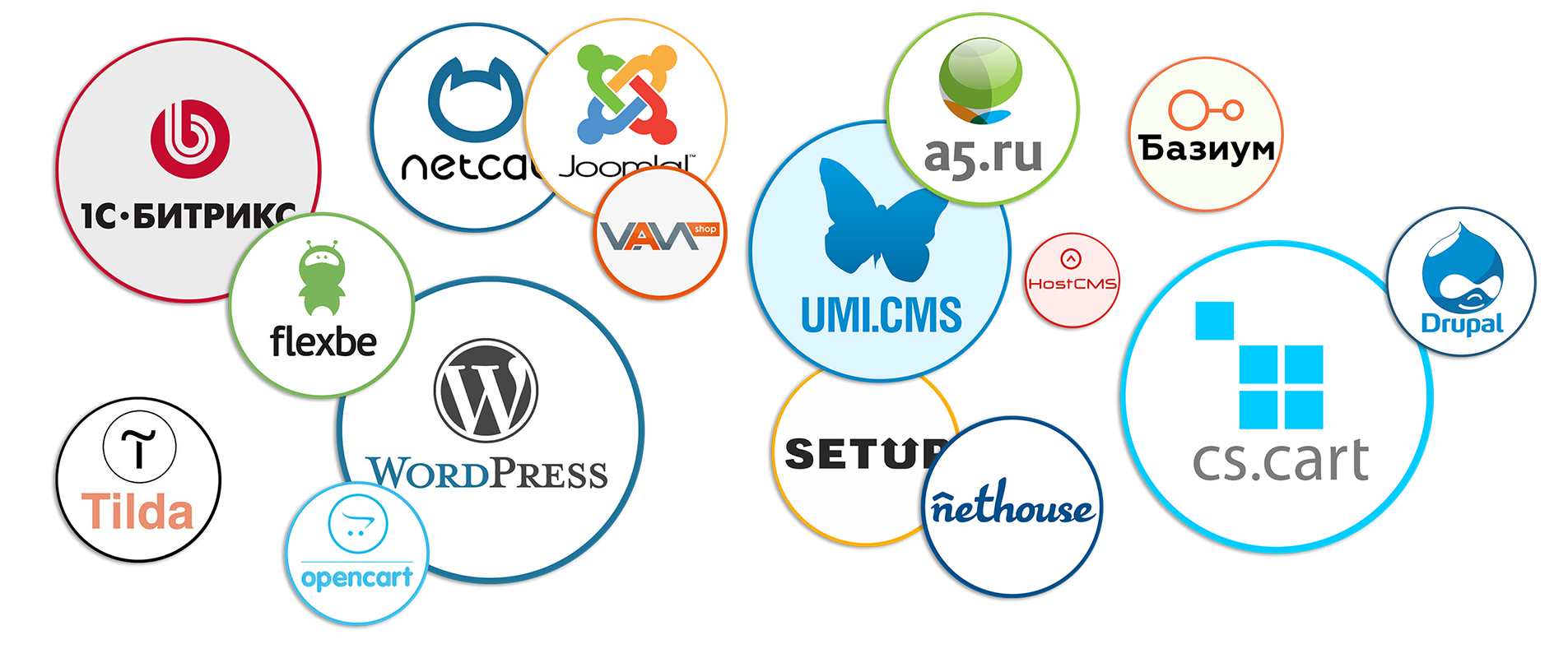
Как видите, инструмент поиска Wappalyzer позволяет легко увидеть, что сайт, на который я вошел, является сайтом электронной коммерции, созданным с помощью Shopify. Он даже позволяет мне узнать, какие платежные системы включены на сайте.
BuiltWith
BuiltWith — еще один отличный инструмент для поиска информации о конкретном веб-сайте. Он предлагает расширенные инструменты, такие как аналитика доли рынка и создание списка потенциальных клиентов с платными уровнями, но его инструмент поиска может бесплатно проверить, является ли сайт Shopify.
Его интерфейс немного менее удобен для пользователя, но работает почти так же, как Wappalyzer. Все, что вам нужно сделать, это ввести URL-адрес веб-сайта, который вы ищете, в строке поиска и нажать «Поиск».
Это должно создать длинный список информации о веб-сайте. Вы поймете, что находитесь в нужном месте, если увидите название веб-сайта, которое вы ввели вверху страницы, но вам, возможно, придется прокрутить вниз до найти нужную информацию.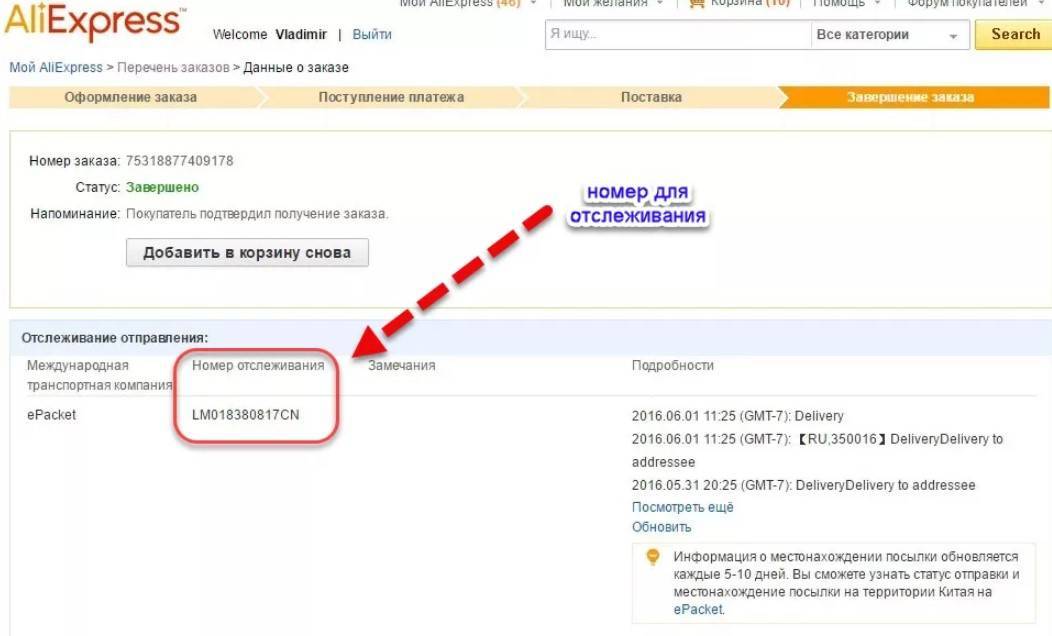
Если сайт работает на Shopify, эта информация будет отображаться под заголовком «Электронная коммерция». Если нет заголовка электронной коммерции, значит, это не сайт Shopify.
В общем, несложно выяснить, использует ли тот веб-сайт, который привлек ваше внимание, Shopify.
Удачных поисков!
Начните 14-дневную бесплатную пробную версию прямо сейчас!
От $29 в месяц
Похожие сообщения
Категории Создатели веб-сайтовПодпишитесь на нашу рассылку новостей
Подпишитесь на нашу еженедельную сводку новостей и получайте последние новости и тенденции отрасли
Как узнать, какую тему WordPress использует сайт
- Фейсбук
- Твиттер
Вы все еще выбираете идеальную тему WordPress для своего веб-сайта? Если это так, то один из лучших способов сделать этот выбор — посетить другие веб-сайты, созданные на основе WordPress, и посмотреть, какие темы они используют.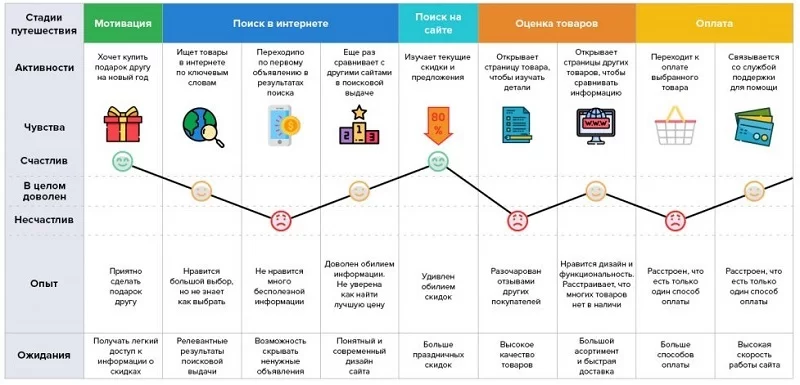
Конечно, большинство веб-разработчиков будут вносить некоторые изменения в темы, такие как изменение цветов или добавление виджетов, что может сильно затруднить идентификацию темы, когда вы просто смотрите на нее.
К счастью, есть несколько инструментов, которые можно использовать для упрощения определения темы.
Неправильно ли использовать одну и ту же тему?
Абсолютно нет!
С помощью WordPress уже созданы миллионы веб-сайтов, а тем существуют тысячи. Не нужно быть математиком, чтобы увидеть, что будет несколько веб-сайтов с одной и той же темой.
Что более важно, так это то, что вы делаете с темой, потому что одна и та же тема может выглядеть совершенно по-разному в руках другого веб-разработчика. Также очень вероятно, что подобный веб-сайт может иметь тему, которая идеально подходит для вашего веб-сайта.
Конечно, вы также можете использовать некоторые онлайн-инструменты и службы для создания собственной темы. Очень популярным конструктором страниц WordPress является Beaver Builder. И если ваша цель — быть как можно более уникальным, то этот путь определенно стоит выбрать.
Очень популярным конструктором страниц WordPress является Beaver Builder. И если ваша цель — быть как можно более уникальным, то этот путь определенно стоит выбрать.
Имейте в виду, что это не бесплатный продукт, и существует множество бесплатных тем, которые вы можете выбирать и изменять, но выбор за вами. Еще один, на который вы можете обратить внимание, это Elementor. Это еще один надежный конструктор страниц, который позволяет создавать формы с помощью перетаскивания.
Сегодня я покажу, как узнать, какую тему использует веб-сайт на платформе WordPress.
Как узнать, какую тему WordPress использует сайт
Вариант 1. Используйте IsItWP.com
Если вы хотите узнать, какую тему WordPress использует сайт, лучший инструмент, который вы можете найти, — это isitwp.com. Isitwp.com – это детектор темы WordPress, который сообщает вам, какую тему использует домен.
Это делает поиск темы на определенном веб-сайте очень тривиальной задачей. Иногда инструмента недостаточно, и вам нужно будет проделать некоторую ручную детективную работу, чтобы разобраться.
Начнем с самого простого. Во-первых, вам понадобится целевой веб-сайт, на котором вы сможете найти тему. Ищите в Интернете, пока не найдете веб-сайт с темой, которую вы хотели бы использовать.
Перейти на IsItwp.com. Как только вы окажетесь на веб-сайте, просто введите доменное имя в текстовое поле и нажмите кнопку «Анализ веб-сайта».
IsItwp покажет вам не только тему, которую использует веб-сайт, но и плагины. Вы получите подробный отчет обо всем, что использует веб-сайт, если это веб-сайт WordPress.
Если это не веб-сайт WordPress, вы получите сообщение о том, что веб-сайт не использует WordPress. Теперь причина, по которой это не работает каждый раз, заключается в том, что веб-разработчики могут изменить название темы, что запутает инструмент. В этом случае требуется ручная проверка информации об источнике страницы.
Вариант 2: использовать какую тему WordPress?
Что такое тема WordPress Это еще один инструмент веб-сайта, который позволяет вам просматривать, какая тема используется на веб-сайте WordPress. Как и инструмент выше, он также даст вам краткое изложение того, какие плагины используются на сайте.
Как и инструмент выше, он также даст вам краткое изложение того, какие плагины используются на сайте.
Все, что вам нужно сделать, это зайти на веб-сайт и ввести URL-адрес в поле поиска. Нажмите на зеленую кнопку со значком «Поиск», и программа вернет название темы и подробности, а также все плагины, которые используются на рассматриваемом сайте.
Этот инструмент покажет имена родительской и дочерней темы. Его можно использовать бесплатно, поэтому ищите столько URL-адресов веб-сайтов, сколько хотите.
Вариант 3: WPThemeDetector
Другим отличным инструментом для проверки того, какую тему использует веб-сайт, является WPThemeDetector.com. Подобно последним двум, это еще один веб-сайт, посвященный выяснению того, какая тема используется на конкретном веб-сайте 9.0003
Отображаемая информация включает тему, используемую в настоящее время, версию темы и описание, а также статистику популярности темы. Он также показывает некоторые плагины, которые он может обнаружить, и соответствующую информацию о них.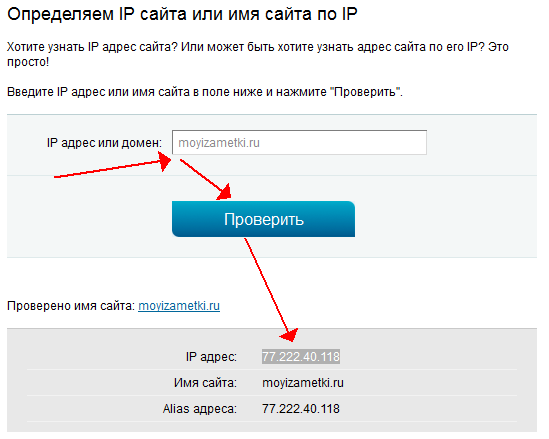
И, как и другие, этот инструмент можно использовать совершенно бесплатно, поэтому вы можете проверить столько веб-сайтов, сколько захотите, чтобы составить список потенциальных тем.
Вариант 4: Просмотр исходного кода страницы
Найти информацию очень просто, даже если вы не разбираетесь в коде. Перейдите на нужный веб-сайт, щелкните правой кнопкой мыши страницу и выберите параметр «Просмотреть исходный код страницы».
Примечание: Имейте в виду, что если на веб-сайте используется пользовательская тема, которую использует почти каждый известный веб-сайт, определить ее невозможно.
Используйте «Ctrl + F» для поиска «Таблица стилей», и вы должны найти некоторые результаты. Например, вот код, который я нашел на странице https://www.gsd.harvard.edu/:
[ht_message mstyle=”info” title=”” show_icon=”” id=”” class=”” style=»» ]rel=’stylesheet’ id=’gsd-theme-css’ href=’https://l87r32c95dp1hz05tig4px11.wpengine. netdna-cdn.com/wp-content/themes/gsd-wp-theme/style. css?ver=1.10.0′ type=’text/css’ media=’screen’ />[/ht_message]
netdna-cdn.com/wp-content/themes/gsd-wp-theme/style. css?ver=1.10.0′ type=’text/css’ media=’screen’ />[/ht_message]
Нажав на гиперссылку, вы должны открыть новую вкладку. Эта новая вкладка будет содержать информацию, которая вам нужна. Посмотрите рядом с названием темы, чтобы найти название темы.
Поздравляем, теперь у вас есть три инструмента, которые вы можете использовать, чтобы узнать, какую тему WordPress использует веб-сайт. Имейте в виду, что большие веб-сайты не позволят легко определить тему, которую они используют.
В этом случае лучше всего погуглить, какую тему использует сайт. Если это все еще не работает, выберите другую тему или создайте собственную тему, похожую на ту, которая вам нравится.
Настройте свою тему
Как я уже говорил, существует слишком много веб-сайтов, чтобы у каждого был свой уникальный. Таким образом, вам нужно настроить веб-сайт.
Не поймите меня неправильно, иногда тема отлично выглядит сразу после установки, и вы можете захотеть сохранить эту эстетику, но тысячи других веб-сайтов могут выглядеть так же. Уникальность вашего веб-сайта так же важна, как и его внешний вид.
Уникальность вашего веб-сайта так же важна, как и его внешний вид.
Вы можете добиться этого различными способами, наиболее распространенными из которых являются добавление виджетов в область боковой панели или нижнего колонтитула, использование пользовательского кода CSS для настройки внешнего вида определенных областей или использование плагина компоновщика страниц для создания страниц, которые невозможно тема.
На самом деле серьезные веб-сайты будут делать все эти вещи, чтобы их веб-сайт выглядел великолепно.
Часто задаваемые вопросы
Как узнать, является ли веб-сайт WordPress?
Если щелкнуть правой кнопкой мыши на любой странице и выбрать параметр «Просмотр исходного кода», вы сможете проанализировать исходный код веб-сайта. Оказавшись внутри исходного кода, найдите термины WordPress или wp-content. Возможно, что владелец сайта изменил названия, но в 99% случаев это сработает.
Что делать, если тема сильно отличается от стандартной?
Большинство разработчиков настраивают свои темы с помощью различных типов виджетов, дизайна меню и добавляют разнообразный пользовательский код CSS. Если тема выглядит совсем по-другому, это потому, что владелец настроил ее. Попытка выяснить, что именно они сделали, может быть сложной задачей без опыта.
Если тема выглядит совсем по-другому, это потому, что владелец настроил ее. Попытка выяснить, что именно они сделали, может быть сложной задачей без опыта.
Как я могу протестировать тему WordPress, не запуская ее?
Один из лучших способов сделать это — клонировать ваш веб-сайт на субдомен для тестирования. Это позволяет вам увидеть, как будет выглядеть ваш сайт, не затрагивая живые страницы. Как только вы внесете изменения и будете довольны ими, вы можете вернуться на свой веб-сайт и применить их к действующему сайту.
Можете ли вы определить, использовался ли конструктор страниц?
WordPress также позволяет использовать компоновщики страниц для создания уникальных страниц, которые без них были бы невозможны. Хотя можно выяснить, использовался ли конструктор страниц, для этого требуется много работы и знаний в области кодирования. Это также другой процесс для каждого компоновщика страниц.
Если страница сильно отличается от остальной части сайта, вероятно, они использовали компоновщик страниц.
Как узнать, какие плагины использует веб-сайт?
Большинство перечисленных выше веб-сайтов также отображают некоторые подключаемые модули, которые он может обнаружить. Другой способ узнать это — проверить исходный код. Если вы ищете такие термины, как «wp-content/plugins», вы сможете увидеть, какие плагины используются.
Заключительные мысли
WordPress имеет так много тем, что может быть трудно понять, какие из них использовать или какие используются. Если вы случайно зашли на сайт и вам понравилась тема, теперь у вас есть инструменты, необходимые для определения того, какая из них установлена.
Оттуда вы можете искать в Интернете и узнать, как получить ту же тему и сделать ее своей. Помните, что использование одной и той же темы не является проблемой, но вы определенно хотите создать ее по-разному и сделать ее уникальной для своего веб-сайта.
Я надеюсь, что эта статья показала вам, как легко узнать, какая тема WordPress используется с помощью любого из трех замечательных инструментов.
